Streaming en Apple TV usando la cuenta de Apple Music: ¡Resuelto!
Usar Apple Music como su plataforma de servicio de transmisión de música es definitivamente una buena opción. Tiene muchas funciones que sus suscriptores pueden utilizar por completo. Si ha estado usando la aplicación, quizás ya esté usando un determinado dispositivo para escuchar sus favoritos. Pero, ¿tienes un Apple TV? ¿Sabes que puedes escuchar canciones en Apple TV con Apple Music? Si recién escuchaste o leíste sobre esto, no te preocupes. Compartiremos aquí un procedimiento detallado de cómo puede transmitir en Apple TV usando su Apple Music.
En realidad, el proceso de transmisión en Apple TV usando Apple Music es totalmente simple, especialmente si está usando el último Apple TV 4. Sin embargo, es bastante triste descubrir que el procedimiento es un poco complicado si tiene el antiguo versión de Apple TV ya que Apple Music no es compatible con ellos.
Pero no hay nada de qué preocuparse si está utilizando la última versión o una antigua. ¡Le daremos soluciones alternativas para que aún pueda escuchar sus canciones favoritas de Apple Music en su Apple TV en esta publicación!
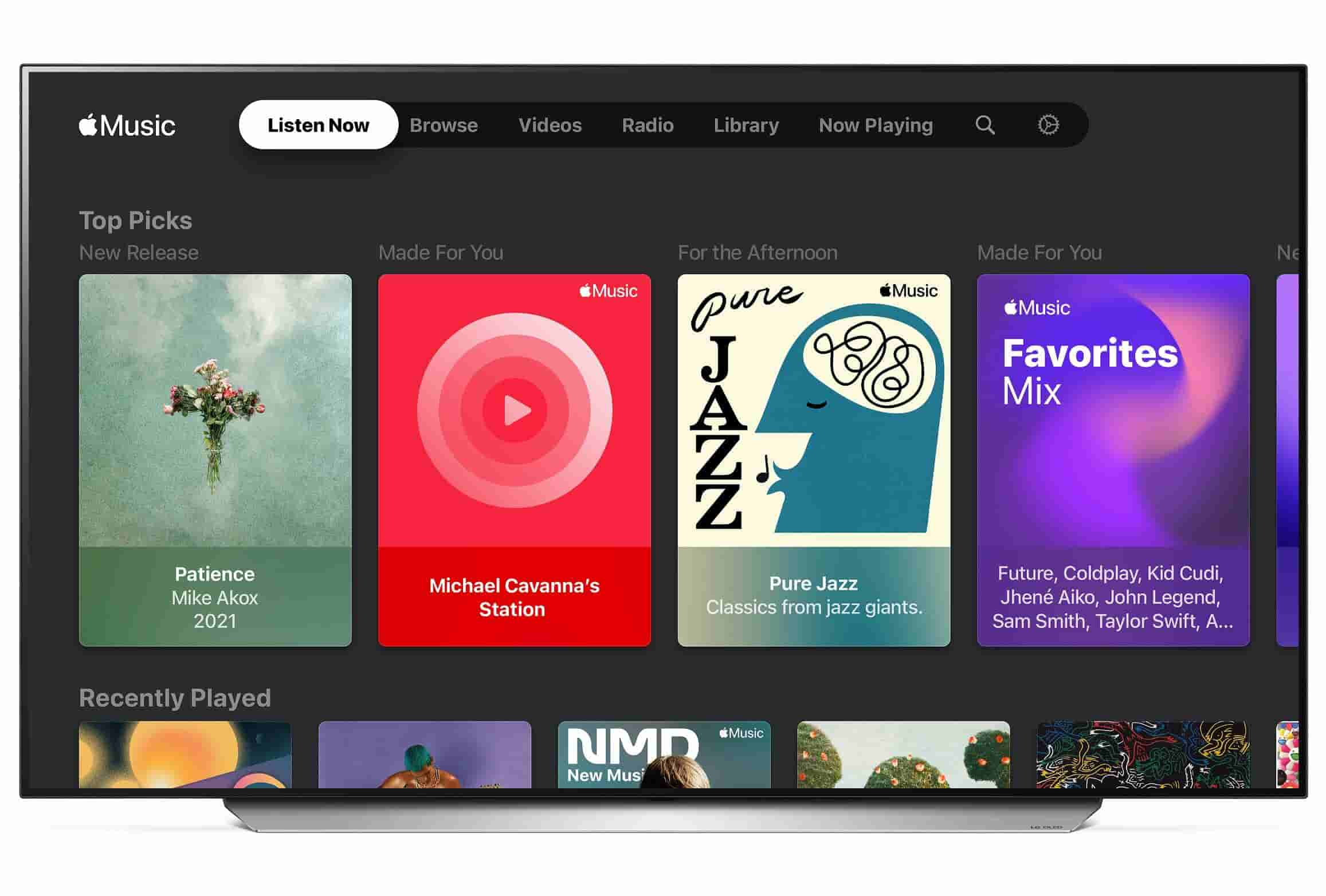
Contenido del artículo Parte 1. ¿Por qué no puedo reproducir Apple Music en mi Apple TV?Parte 2. ¿Cómo pongo Apple Music en mi Apple TV?Parte 3. Resumen
Parte 1. ¿Por qué no puedo reproducir Apple Music en mi Apple TV?
Si aún no ha leído este artículo y ya ha intentado transmitir en Apple TV usando Apple Music y de repente encontró un error, seguramente está pensando en la razón detrás de esto.
Como hemos mencionado en la parte de introducción, una de las posibles razones por las que puede reproducir canciones de Apple Music en su Apple TV podría deberse a la versión del Apple TV que está utilizando. Los modelos más antiguos de Apple TV en realidad no son compatibles con Apple Music, por lo que si tiene uno antiguo, seguramente encontrará un error al intentar acceder a sus favoritos de Apple Music.
¿Qué pasa si todavía no puedes reproducir canciones de Apple Music aunque tienes la última versión de Apple TV? Bueno, esto entonces podría deberse a otras razones comunes como las siguientes.
- Es posible que su Apple TV no esté conectado a una red estable de Internet o Wi-Fi, lo que genera errores al transmitir canciones de Apple Music. Puede intentar reiniciar su módem o conexión Wi-Fi y ver si se soluciona el problema.
- Si tiene problemas al intentar iniciar la aplicación Apple Music en su Apple TV, es posible que le falten algunas actualizaciones de software necesarias en su Apple TV. Para resolver esto, puede verificar si hay actualizaciones disponibles. Instálelos y vea si ahora funcionará. De lo contrario, puede restablecer su televisor y luego reiniciar.
- La aplicación Apple Music podría tener errores. A veces, hay casos en los que pueden estar presentes errores que le impiden acceder bien a la aplicación Apple Music. La solución más común y básica para esto es intentar eliminar la aplicación, instalarla nuevamente y luego reiniciarla.
Los elementos enumerados anteriormente son solo algunas de las posibles razones por las que no puede transmitir en Apple TV usando Apple Music. Ahora, si todo va bien, puede seguir la guía a continuación sobre cómo finalmente puede escuchar en Apple TV usando su Apple Music.
Debe tener en cuenta que este método solo es aplicable a los usuarios de Apple TV 4. Una buena ventaja de reproducir Apple Music en su Apple TV 4 es que tendrá acceso a su música a través de su iCloud biblioteca de música y las pistas disponibles a través del servicio Apple Music, incluidas incluso las estaciones de radio. Es necesario habilitar su biblioteca de música de iCloud para poder comenzar a transmitir en Apple TV usando Apple Music.
Esto es lo que tienes que hacer.
Paso 1. Debe iniciar sesión en su cuenta de Apple Music en su Apple TV. Para ello, solo tienes que ir a los “Ajustes” de tu Apple TV 4, luego elegir “Cuentas” a continuación. Ahora puede iniciar sesión en su cuenta con sus credenciales. Asegúrate de estar usando el mismo ID de Apple que usaste cuando te suscribiste a Apple Music.
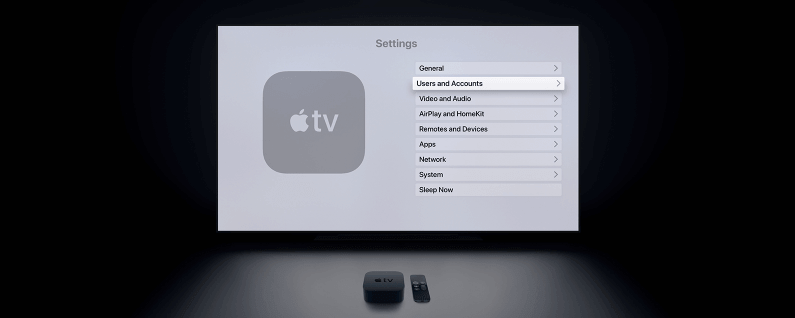
Paso 2. Una vez que haya terminado con el primer paso, ahora puede habilitar Apple Music en su Apple TV. Dirígete a "Configuración" y luego elige "Aplicaciones" a continuación. Luego, seleccione el botón "Música" y luego busque la Biblioteca de música de iCloud y actívela.
Paso 3. ¡Todo lo que tiene que hacer ahora es transmitir en Apple TV usando Apple Music! Como acabas de habilitar el acceso a todas tus colecciones de Apple Music a través de tu Apple TV 4, no hay nada de qué preocuparse ahora. ¡Escucha cualquier canción de Apple Music que te guste tanto como quieras usando tu Apple TV 4!
El método anterior funcionará siempre que esté suscrito a uno de los planes de Apple Music.
Parte 2. ¿Cómo pongo Apple Music en mi Apple TV?
¿Te preguntas si aún puedes transmitir en Apple TV usando Apple Music sin un plan de suscripción?
Bueno, ¡eso es realmente posible! Todo lo que necesita hacer es encontrar una manera de poner las canciones de Apple Music en su Apple TV. ¡Y lo bueno es que incluso aquellos que poseen las versiones anteriores de Apple TV pueden probar este método!
Las canciones de Apple Music están protegidas por Programa de política de protección de Apple (FairPlay). Con esto, los usuarios no son realmente capaces de descargar y transmitir las canciones desde la aplicación y en dispositivos no autorizados. Este hecho podría molestarte y hacerte pensar si funcionará ponerlos en tu Apple TV. Pero como mencionamos, tenemos una solución aquí.
Lo primero que debe hacer en este caso es buscar una aplicación confiable que pueda eliminar la protección de las canciones de Apple Music de inmediato. No necesitas perder tu tiempo. Tenemos aquí el TunesFun Apple Music Converter que pueda apoyarte en este proceso.
Este TunesFun Apple Music Converter es una aplicación muy capaz que puede hacer lo Procedimiento de eliminación de DRM con facilidad. Al mismo tiempo, también puede ayudar en la conversión de archivos a otros formatos compatibles. Dado que estamos buscando transmitir en Apple TV usando Apple Music, solo debe asegurarse de que el formato de archivo sea compatible con su Apple TV.
Usando esto TunesFun Apple Music Converter para convertir y descarga tus favoritos de Apple Music lo conducirá a los mejores archivos de salida porque la calidad 100% original de las canciones se mantendrá junto con su información de metadatos y etiquetas de identificación. También es totalmente compatible con PC con Windows y Mac, por lo que no tendrá problemas durante el proceso de instalación.
Esta aplicación también funciona a una velocidad rápida de 16 veces más rápida en comparación con otras aplicaciones. Por lo tanto, ayudándole a ahorrar tiempo. También tiene una interfaz que es lo suficientemente simple como para ser manejada por cualquier persona. Por supuesto, tenemos aquí un procedimiento detallado de cómo puede utilizar este TunesFun Apple Music Converter para descargar las canciones de Apple Music que te gusta transmitir en tu Apple TV.
Paso 1. Hay algunas necesidades de instalación que debe verificar antes de que finalmente pueda obtener esto TunesFun Apple Music Converter instalado en su PC.
Paso 2. Inicie la aplicación de inmediato una vez instalada y comience a agregar las canciones de Apple Music para convertirlas y descargarlas. ¡Esta aplicación también es compatible con la conversión por lotes!

Paso 3. Ahora puede configurar los parámetros de salida, que incluyen el formato de salida y la carpeta de salida. Recuerde seleccionar un formato compatible con su Apple TV.

Paso 4. Al hacer clic en el botón "Convertir", la aplicación comenzará a transformar las canciones de Apple Music que haya agregado a la plataforma. Junto con el procedimiento de conversión, la aplicación también eliminará la protección DRM de las canciones.

¡En unos minutos, podrá obtener las canciones de Apple Music convertidas y sin DRM que ahora puede transmitir en su Apple TV!
¡Todo lo que necesita hacer ahora es descubrir cómo puede agregar esas canciones a su Apple TV para que finalmente las escuche! Aquí hay una guía para ti.
Mueva las canciones convertidas a su Apple TV
Deberá habilitar la función Compartir en casa y luego comenzar a compartir las canciones convertidas de Apple Music entre su PC y su Apple TV.
En su Apple TV, diríjase a "Configuración", luego a "Cuentas" y finalmente elija "Compartir en casa".
En su PC, abra la aplicación iTunes. Dirígete a "Archivo/Editar", luego a "Compartir en casa" y finalmente enciéndelo.
Una vez que haya terminado de configurar lo anterior, solo necesita hacer clic en el botón "Computadoras" que verá en su Apple TV, y luego se mostrará todo su contenido multimedia. ¡Ahora puedes transmitir en Apple TV usando Apple Music sin preocuparte por nada!
Parte 3. Resumen
Al principio, puede encontrar la dificultad de transmitir en Apple TV usando Apple Music. Afortunadamente, hay muchos métodos disponibles para que lo hagas, independientemente de si tienes una suscripción a Apple Music o no. Como hemos compartido, si desea conservar todos sus favoritos de Apple Music para siempre, siempre puede intentar usar el TunesFun Apple Music Converter.
Comente